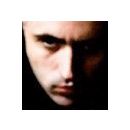Escrito por Omar Martin
Tutorial: Instalar Apple Mac OSX 10.8 (Mountain Lion) en Macs antiguos
Actualización: Ya está disponible la versión 0.3 de MLPostFactor que es compatible con la versión 10.8.4 de Mountain Lion OSX, además de solucionar los problemas con la utilidad de discos, las unidades de red y los servicios Bonjour.
Por aquella subrepticia práctica de obsolescencia programada de la que Apple parecer sentirse tan discretamente orgullosa, oficialmente no es posible instalar la última versión de Mac OSX 10.8 (también conocida como Mountain Lion) en Macs en las primeras generaciones de Macs con procesadores Intel Core 2 Duo. Ello resulta todavía más frustrante si tenemos en cuenta que última versión de Mac OSX para la que Apple da soporte, la 10.7 (Lion), es una versión especialmente lenta y a todas luces excesivamente exigente en cuanto a recursos de hardware se refiere. Afortunadamente, un tal “Hackerwayne”, ha publicado MLPostFactor, una herramienta para instalar OSX 10.8 Mountain Lion en Macs que, a priori, ya están obsoletos. A continuación os dejo una guía, en español, explicando todo el proceso.
El logo será cutre, pero el programa resulta de lo más eficaz supliendo las consecuencias de las restrictivas políticas de Apple
Requisitos
Disponer de un Mac con CPU Intel Core 2 Duo (las CPUs Intel Core Solo e Intel Core Duo NO son compatibles) en alguna de de las siguiente configuraciones:
MacBooks con tarjeta gráfica Intel GMA 950
MacBooks con tarjeta gráfica X3100
MacBookAir con tarjeta gráfica AMD X3100
MacBookPros con tarjeta gráfica AMD X1600
iMacs con tarjeta gráfica nvidia 7300 o 7600GT
iMacs con tarjeta gráfica AMD X1600
iMacs con tarjeta gráfica Intel GMA 950
Mac Minis con tarjeta gráfica Intel GMA 950
Mac Pros con tarjeta gráfica nvidia 7300GT o AMD X1900XT
Tener instalado Mac OSX Lion (10.7.x).
Finalmente, en la carpeta de Aplicaciones deberás tener el archivo de instalación de Mountain Lion (“Instalar OS X Mountain Lion.app”) de más de 4GB. Podrás instalar cualquier versión desde la 10.8 hasta la 10.8.3. Es importante destacar que el archivo de instalación debe pesar más de 4GB. Si has descargado el sistema operativo desde fuentes un tanto turbias, es posible que solo dispongas de un archivo dmg. Esto no te servirá. Y si extraes el archivo de instalación del dmg tampoco funcionará, pues tiene que pesar más de 4GB. Para obtener el sistema operativo de un modo legal, puedes adquirirlo en la Mac App Store, desde un Mac que si tenga soporte oficial (y luego copias el mencionado archivo en alguna unidad usb) o, esto podría ser un poco más engorroso, descargando la versión de trial de Parallels, instalando allí Lion y, desde la Mac App Store del sistema virtualizado, comprar Mountain Lion. Sea como sea, repito, debes acabar teniendo el archivo “Instalar OS X Mountain Lion.app” en la carpeta “Aplicaciones” de tu Mac OSX Lion (10.7.x).
Proceso de Instalación
Descarga la aplicación MLPostFactor (mirror). En el hilo de este foro siempre estará disponible la última versión.
Crea dos particiones con formato HFS+ en el disco donde quieras instalar Mac OSX Mountain Lion: Una llamada “Install” que disponga de un mínimo de 8 GB de espacio (también podemos utilizar una pen drive) y otra llamada “ML” donde instalaremos la nueva versión. En realidad podemos instalarlo en la misma partición donde se esté ejecutando la versión actual del sistema operativo, aunque no es algo demasiado recomendable, pues si se produce algún error, el sistema podría quedar inutilizable. Para crear las particiones, lo más sencillo es utilizar la aplicación “Utilidad de Discos” (situada en “Aplicaciones->Utilidades”) que viene con todos los Macs. Si desconoces como se hace, en internet existen multitud de tutoriales al respecto, como por ejemplo este.
Ejecuta el programa MLPostFactor, marca la versión de Mountain Lion que está en “Aplicaciones” (recuerda que el archivo debe ocupar más de 4 GB) y selecciona la partición “Install”.
Una vez finalizada la instalación de MLPostFactor, reinicia el Mac. Cuando suene el típico sonido de inicio, mantén pulsada la tecla “Option” y al cabo de unos instantes selecciona la partición Install.
Aparecerá la pantalla de instalación de Mountain Lion. Instálalo en la partición previamente creada (por defecto “ML”). El programa de instalación fallará cuando esté a punto de finalizar. No te preocupes, es normal.
Sin abandonar el programa de instalación, ejecuta MLPostFactor (en el menú superior, Utilidades -> MLPostFactor) y selecciona la partición donde acabas de instalar la nueva versión de OSX (por defecto “ML”).
Reinicia el sistema.
Y ya tienes Mountain Lion. Por defecto el sistema aparecerá en inglés, pero puedes modificar el idioma y el formato de fecha desde las preferencias de sistema.
Solución de problemas
En este punto existen algunos problemas de cierta importancia que, afortunadamente, resultan subsanables
No es posible reparar permisos en ningún disco. Para solucionar esto, simplemente localiza el archivo “BSD.pkg” en la carpeta “System/Library/Installation/Packages” de la partición “Install” e instálalo (doble click, siguiente, siguiente…).
No funcionan los servicios Bonjour. Descarga el archivo mDNSResponder y copialo en “/usr/sbin”.
No funcionan las unidades de red (Samba y NFS). Descarga este archivo y desde el terminal, te diriges a la carpeta donde lo hayas descargado y ejecutas el siguiente comando:
sudo sh ./AfpFiles
Escribe tu contraseña de Administrador.
Conclusión
Ya dispones de un Mac perfectamente funcional con la última versión de OSX en un dispositivo no soportado oficialmente por Apple; el sistema es muy ágil (muchísimo más que Lion). Además, he probado a instalar multitud de programas (la suite de Adobe, Chrome, Dropbox, SpiderOak, XBMC, gestores de descargas, etc) y solo me he topado con dos programas que no he podido ejecutar con éxito: Little Snitch (una especie de cortafuegos que para impedir el acceso a internet a ciertas aplicaciones) y la última versión de Xcode.
Por cierto, próximamente debería aparecer la versión 0.3 de MLPostFactor que promete solucionar automáticamente los problemas con permisos de disco, los servicios Bonjour y el acceso a las unidades de red.
Más información en el hilo oficial de los foros de Mac Rumors.